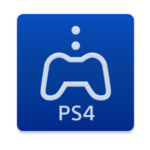
Windows・Macと同じWi-Fi環境にPS4があれば追加アイテムなど不要で無料でリモートプレイが楽しめちゃう
最終更新 [2019年4月12日]
この記事内には広告リンクが含まれています。
\\どうかフォローをお願いします…//
< この記事をシェア >
Windows・MacなどPCからPlayStation4をリモートプレイする方法です。

PS4のシステムソフトウェアを2.8以降にアップデートすることPCからPlayStation4をリモートプレイすることができます。
環境が整っていれば追加アイテムを購入することなくWindowsとMacどちらからでも無料でPS4のリモートプレイが体験できちゃいます。
実際にWindows PCからPS4に接続してリモートプレイして遊んでみました。
リモートプレイに必要な接続設定やでできること/できないことを紹介します。
ちなみにPS4をバージョン6.50以降にアップデートするとiPhoneやiPadでもリモートプレイが楽しめます↓
【Windows・Mac】PS4をPCからリモートプレイする方法
リモートプレイに必要な環境
・PC(Windows 8.1、10、macOS High Sierra以降)
・ワイヤレスコントローラー(DUALSHOCK 4)
・USBケーブルまたはDUALSHOCK 4 USBワイヤレスアダプター
・PlayStationNetwork(PSN)のアカウント
・高速のインターネット接続環境(上下15Mbps以上を推奨)
PCからPS4のリモートプレイを楽しむには↑のようなものが必要です。
といってもPS4で遊んでいる人は多分整っているものばかりだと思います。
OS別の専用アプリをインストール
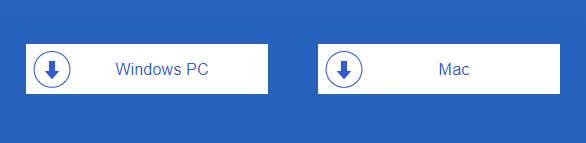
まず↑から自分のOSにあったPS4リモートプレイアプリをダウンロード&インストールします。
今回はWindows10にインストールしてみたのでWindows版でのやり方を紹介しますが、Macでも同じ流れでインストールできます。
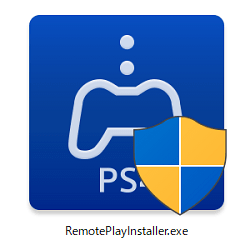
ダウンロードされた「RemotePlayInstaller.exe」を実行します。
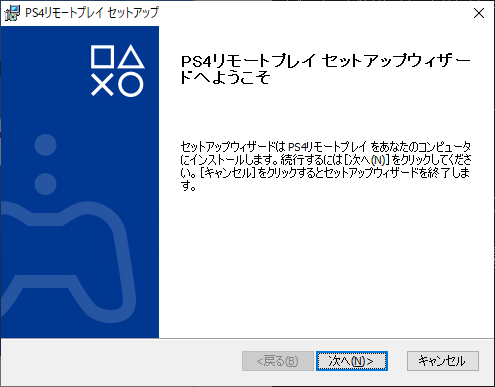
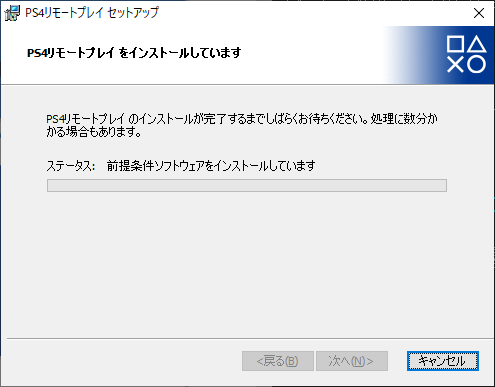
定番の規約に同意して次へで進んでいきます。
PCのPS4リモートアプリからPS4に接続
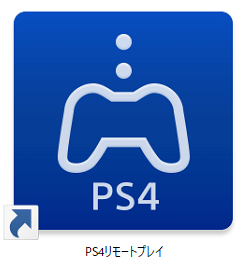
インストールされた「PS4リモートプレイ」を実行します。
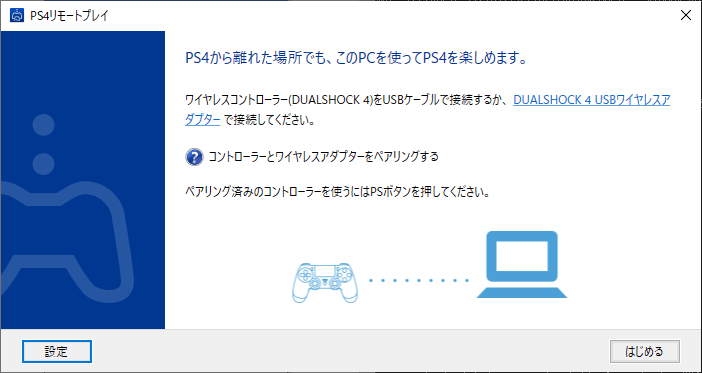
PS4のコントローラーDUALSHOCK 4をUSBケーブルまたは持っていればワイヤレスアダプターを使ってPCに接続します。
ワイヤレスアダプタは持ってない人も多いと思いますが、USBケーブルならPS4購入時についていたものがあると思います。
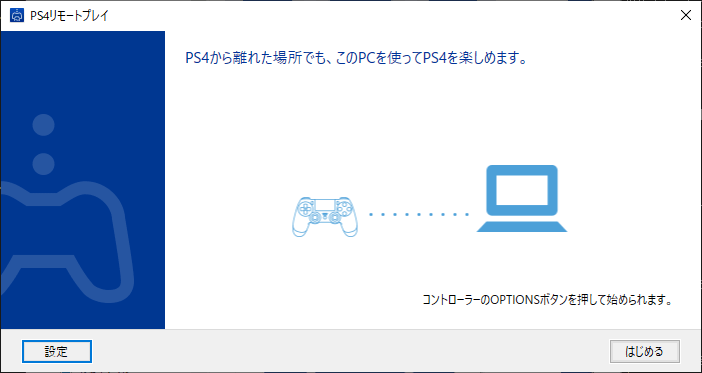
コントローラーとPCを接続すると↑のような画面になります。
コントローラーのOPTIONボタンを押します。
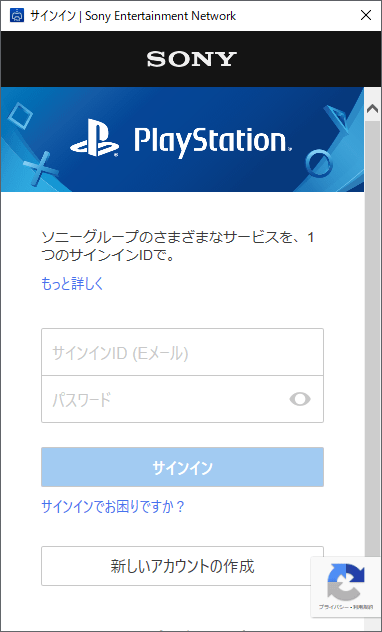
PlayStationNetwork(PSN)のアカウントのログイン画面が表示されます。
PS4に設定しているものと同じPSNアカウントでログインします。
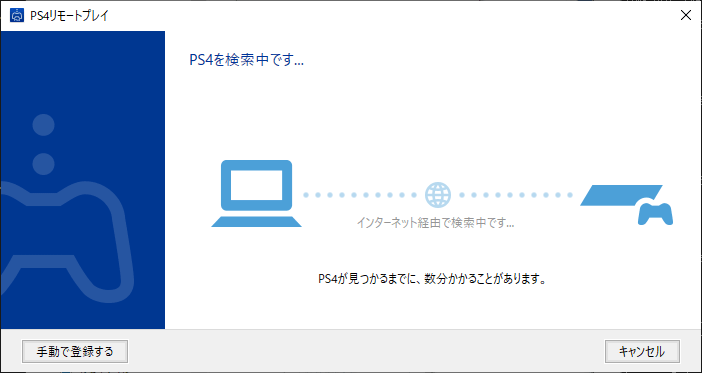
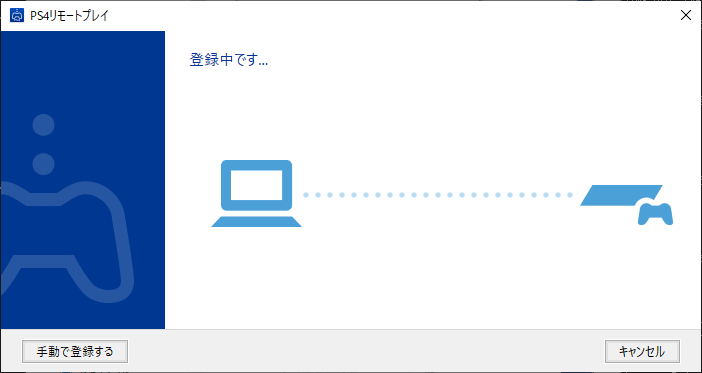
登録作業が進んで…
PC画面上に映し出されたPS4を接続したコントローラーで操作
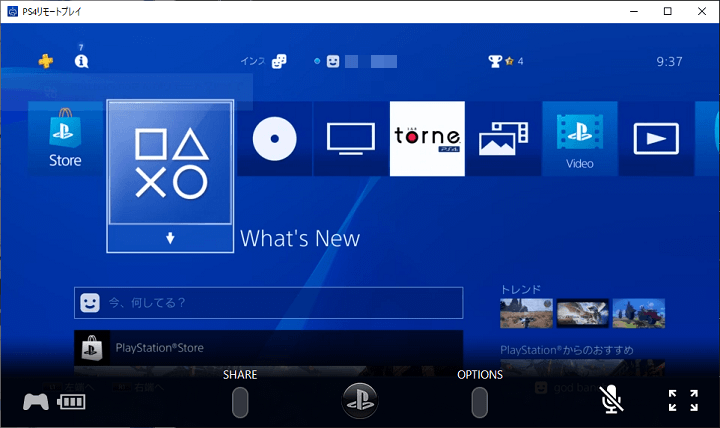
PC上のウインドウにPS4のホーム画面が起動します。
あとはPCに接続したDUALSHOCK 4でPS4を操作する感覚と同じ様に操作することができます。
マウスでクリックなどはできないけどマウスオンでバーチャルコントローラーが表示される
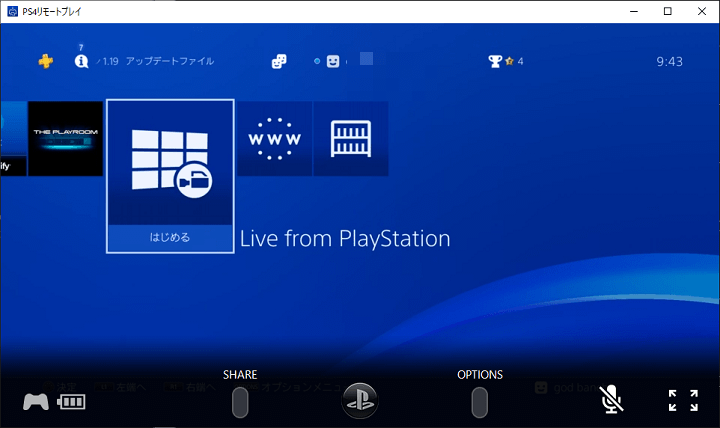
ちなみにPCの画面上にPS4の画面が写っているのでマウスでクリックして選択などもできそうですが、さすがにそれはできません。
基本的な操作は全てPCと接続したDUALSHOCK 4で行います。
ただリモートプレイ画面上にマウスを持って行くと画面下にバーチャルコントローラーが表示されるのでこれをクリックすることで操作することもできます。
PCのキーボードを使って文字入力できるのが便利!
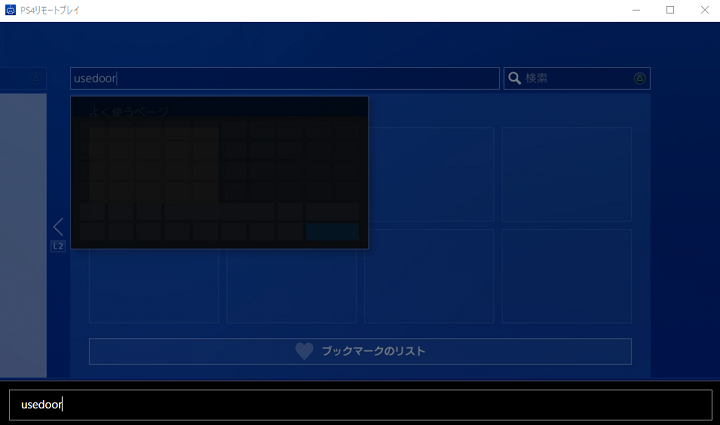
マウス操作はできませんが、PCのキーボードは有効です。
PS4上に文字入力する場合は、PCに接続しているいつものキーボードを使って文字が入力できるので超便利です。
リモートプレイ便利!
torneなど一部アプリはリモートプレイでは画面を映し出すことができない
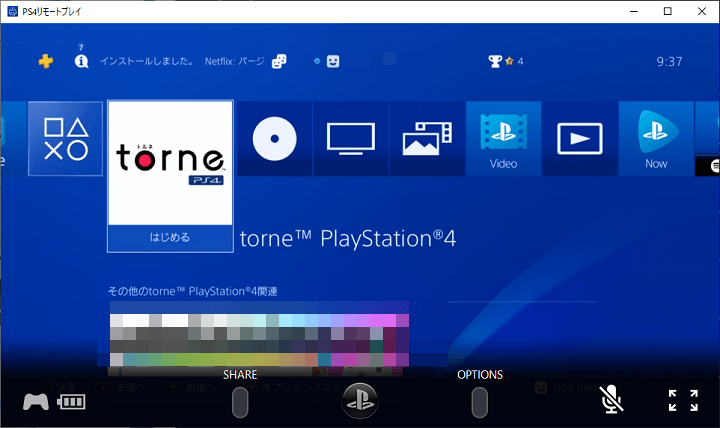
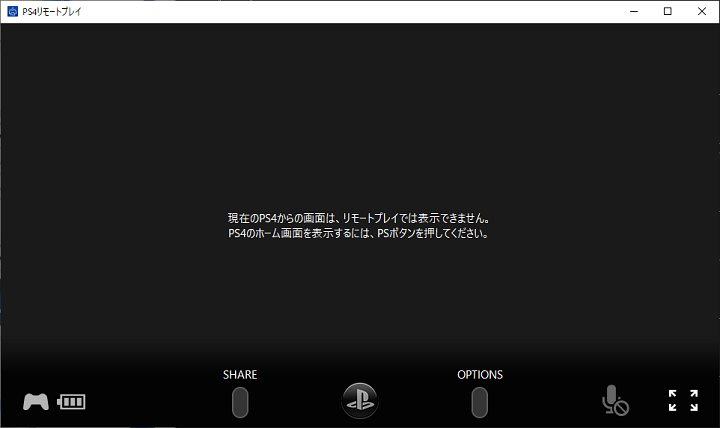
ちなみにリモートプレイに対応していないアプリをリモートプレイ時に起動した場合(今回だとtorne)、↑のように「リモートプレイでは表示できません」と表示されて画面を映し出すことができません。
こうなった場合は、コントローラーのPSボタンを押してホームに戻る必要があります。
何かと便利なPCからのPS4リモートプレイ
特に手間や追加アイテムもなくサクッと体験できるので是非

こんな感じでサクッとリモートプレイが楽しめるPC版のPS4リモートプレイアプリ。
特に手間もかからず、追加アイテム購入などもなくリモートプレイが楽しめるのでWindows・Macを自宅で使っている人は是非!
またPS4をバージョン6.50以降にアップデートするとiPhoneやiPadでもリモートプレイが楽しめます↓
こちらもオススメです。
< この記事をシェア >
\\どうかフォローをお願いします…//
このWindows・MacからPS4をリモートプレイする方法の最終更新日は2019年4月12日です。
記事の内容に変化やご指摘がありましたら問い合わせフォームまたはusedoorのTwitterまたはusedoorのFacebookページよりご連絡ください。
























